Wi-Fi имеет недопустимую конфигурацию IP-адреса

Если вы не можете подключиться к Интернету, а компьютер сообщает: Wi-Fi имеет недопустимую конфигурацию IP-адреса, то ниже вы найдете советы по устранению неполадок и исправлению этой ошибки.
 Решено: Wi-Fi имеет недопустимую конфигурацию IP-адреса
Решено: Wi-Fi имеет недопустимую конфигурацию IP-адреса
Ошибка конфигурации Wi-Fi может помешать вам подключиться к Интернету, и вы можете обнаружить, что это сообщение об ошибке связано с другими терминами, такими как «Неопознанная сеть», «Нет доступа в Интернет» или «Небезопасный Интернет».
Эта ошибка может быть вызвана различными причинами, начиная от устаревших или поврежденных драйверов, антивируса и настроек безопасности до сетевых проблем.
1 Обесточить модем/маршрутизатор
Отключите модем/маршрутизатор от источника питания и терпеливо подождите 60 секунд.
Через 60 секунд снова подключите модем/маршрутизатор к источнику питания и подождите, пока все индикаторы не станут зелеными.
Теперь посмотрите, может ли компьютер подключиться к Интернету без каких-либо сообщений об ошибке.
2 Попробуйте средство устранения сетевых неполадок
Начните с использования встроенного средства устранения неполадок сети Windows 10, чтобы найти и исправить эту проблему.
1. Перейдите в Параметры > Сеть и Интернет > прокрутите вниз на правой панели и нажмите Средство устранения сетевых неполадок.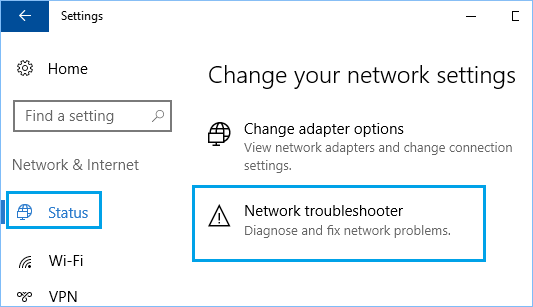
2. Подождите, пока средство устранения неполадок обнаружит проблемы, и следуйте инструкциям на экране, чтобы устранить проблемы на компьютере.
3 Сбросьте протокол Winsock
Сброс Winsock удаляет неопознанные или вредоносные сетевые подключения с компьютера (если таковые имеются) и восстанавливает настройки компьютера по умолчанию.
1. Щелкните правой кнопкой мыши кнопку Пуск и выберите Командная строка (администратор) или Windows PowerShell (администратор).
2. В окне командной строки введите netsh winsock reset и нажмите клавишу Enter.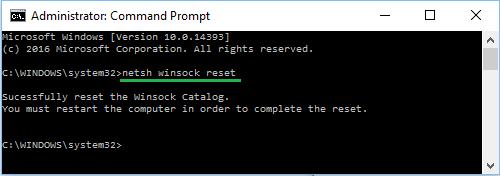
3. Затем введите netsh int ip reset и нажмите клавишу Enter.
4. Закройте окно командной строки и перезагрузите компьютер.
4 Освободите и обновите IP-адрес
Выполните следующие действия, чтобы удалить текущий IP-адрес, присвоенный вам, и получить новый IP-адрес.
1. Щелкните правой кнопкой мыши кнопку Пуск и выберите Командная строка (администратор) или Windows PowerShell (администратор).
2. В окне командной строки введите ipconfig/release и нажмите клавишу Enter. Это освободит текущий IP-адрес компьютера.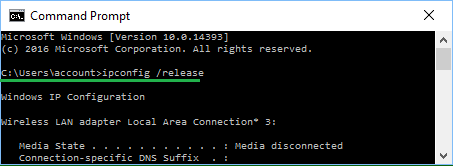
3. Затем введите ipconfig/renew и нажмите клавишу Enter, чтобы обновить IP-адрес компьютера.
4. Закройте окно командной строки и перезагрузите компьютер.
5 Обновите сетевой драйвер
1. Щелкните правой кнопкой мыши кнопку Пуск и выберите Диспетчер устройств.
2. На экране диспетчера устройств разверните Сетевые адаптеры > щелкните правой кнопкой мыши адаптер Wi-Fi и выберите параметр Обновить драйвер.
Совет: если вы видите несколько записей, поищите что-нибудь, в которой есть Wi-Fi или указано «Сеть» или «802.11b».
3. На следующем экране нажмите Автоматический поиск драйверов.
Подождите, пока компьютер найдет последнюю версию программного обеспечения драйвера, доступную для адаптера WiFi. Следуйте инструкциям на экране, чтобы установить программное обеспечение драйвера (если доступно).
6 Удалите драйвер беспроводного адаптера
1. Щелкните правой кнопкой мыши кнопку Пуск и выберите Диспетчер устройств.
2. Разверните запись Сетевые адаптеры > щелкните правой кнопкой мыши беспроводной адаптер и выберите Удалить устройство.
3. Во всплывающем окне подтверждения установите флажок Удалить драйвер для этого устройства и нажмите Удалить.
4. Перезагрузите компьютер, и Windows автоматически установит нужный драйвер.
Примечание. В редких случаях Windows может не установить правильный драйвер. В этом случае вручную загрузите программное обеспечение драйвера с веб-сайта производителя и установите его на компьютер.
7 Отключите антивирус
В некоторых случаях проблема может быть вызвана антивирусной программой, установленной на компьютере. Следовательно, временно отключите антивирус, и посмотрите, как это поможет.
В большинстве случаев вы сможете щелкнуть правой кнопкой мыши значок антивируса на панели задач и выбрать параметр Отключить.
Если вы не можете найти значок программы на панели задач, он должен быть доступен в системном трее. Если вы используете Защитник Windows, отключите его на время.






